在日常使用手机的过程中,我们常常会积累大量的联系人信息,但随着时间的推移,有些联系人可能已经变得不再需要,苹果iPhone手机提供了便捷的一键删除联系人功能,让我们可以轻松地清理无用的联系人信息。通过简单的操作,我们可以快速地批量删除所有联系人,让通讯录变得更加整洁和高效。这一功能的使用方法简单易懂,让我们可以更加方便地管理手机中的联系人信息。
苹果iPhone手机如何批量删除所有联系人
方法如下:
1.虽然在 iPhone 手机的通讯录联系人里,并未向我们提供这个可以一键删除联系人的方法。但如果我们当前用 Apple ID 打开了 iCloud 的话,还是可以做到的。在【设置->iCloud】列表中,点击关闭“通讯录”选项
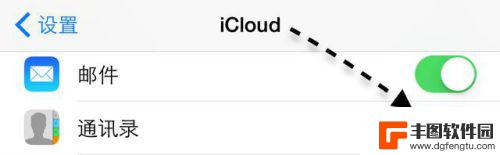
2.随后系统会提示我们是否要在 iPhone 上保留当前所有的联系,也或是从 iPhone 上删除所有的联系人。点击“从我的 iPhone 删除”即可一键删除所有联系人了。虽然这个方法可以删除 iPhone 上的所有联系人,但我们一旦重新在 iCloud 中打开通讯录选项的话,之前删除的通讯录还是会恢复回来的。
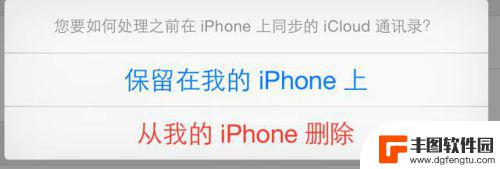
3.同样地,当我们在打开了 iCloud 服务的前提下,iPhone 上的通讯录会随时通过网络与云中的保存的数据同步。这样一来,我们可以直接在 iCloud 网页中删除所有联系人,然后等待 iPhone 手机自动同步以后,也就都删除了。如图所示,先用 Apple ID 登录 iCloud 网站。

4.登录成功以后,在 iCloud 首页面中请点击“通讯录”功能
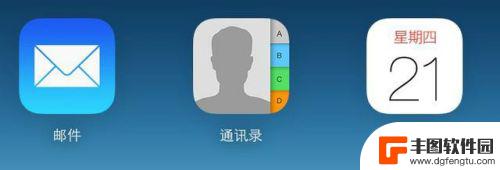
5.接下来请先点击页面左下角的“设置”图标,再点击“全选”选项,这样就选择了所有的联系人了。
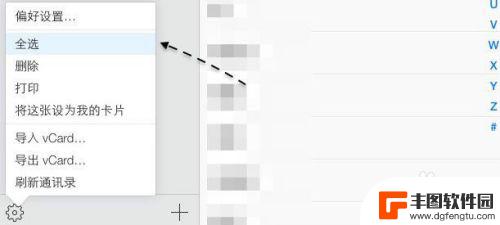
6.随后再点击设置图标,然后点击“删除”选项
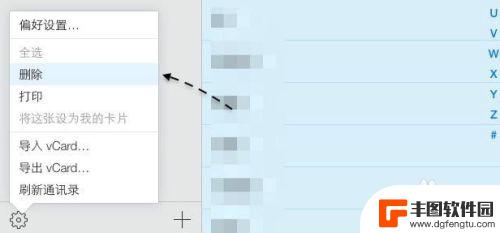
7.接下来会提示我们是否要删除 XXX 位联系人,确定要删除的话,点击“删除”按钮就可以了。值得注意的是,如果在这里删除所有联系人,操作是不可逆转的,删除前请谨慎。随后 iPhone 与此 iCloud 同步完成以后,手机上的通讯录也就是一片空白了。

以上就是苹果如何一键删除联系人的全部内容,如果你也遇到了同样的情况,请按照我的方法来处理,希望对大家有所帮助。
相关教程
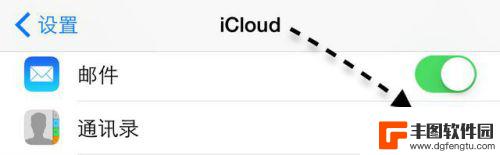
苹果手机怎么把联系人全部删除 如何在苹果iPhone手机上批量删除所有联系人
随着科技的不断发展,苹果iPhone手机已经成为了我们生活中不可或缺的一部分,在日常使用中我们可能会遇到一些需要批量删除联系人的情况。无论是换机、清理通讯录还是其他原因,删除联...
2024-02-04 09:32:44
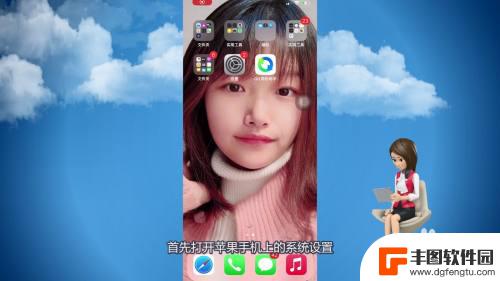
苹果手机怎么批量删除联系人电话 苹果通讯录批量删除电话号码的方法步骤
苹果手机怎么批量删除联系人电话,在日常生活中,我们经常会遇到需要批量删除手机通讯录中联系人电话的情况,尤其是对于使用苹果手机的用户来说,如何快速、简便地批量删除电话号码成为了一...
2023-11-15 13:35:10
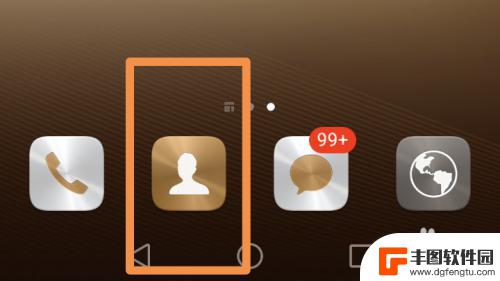
如何快速删除手机联系人号码 如何在手机上批量删除联系人
在日常生活中,我们经常会遇到需要删除手机联系人号码的情况,可能是因为联系人改变了号码,或者是需要清理一些无用的联系人,而在手机上批量删除联系人也是一项常见的需求,尤其是在换机或...
2024-06-01 13:21:03

苹果手机怎么删除通讯录所有号码 如何批量删除iPhone通讯录号码
苹果手机怎么删除通讯录所有号码,在现代社交网络的时代,手机的通讯录成为了我们重要的联系方式之一,有时候我们可能需要删除通讯录中的所有号码,不管是为了整理联系人信息,还是为了保护...
2023-11-30 15:25:57
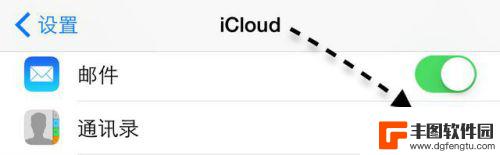
苹果手机怎样一键删除通讯录 如何在苹果iPhone手机上一键删除所有联系人信息
苹果手机是许多人的首选手机品牌之一,但是在使用过程中,我们有时候会遇到需要一键删除通讯录的情况,在苹果iPhone手机上,一键删除所有联系人信息并不是一件复杂的事情,只需要按照...
2024-06-25 13:22:10
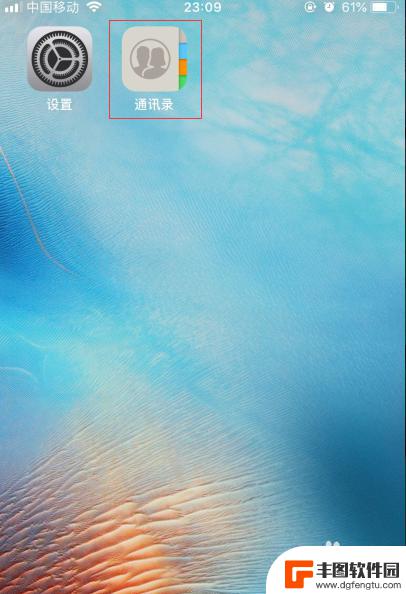
苹果手机怎么删掉所有联系人电话 iPhone苹果手机通讯录删除联系人方法
在日常使用苹果手机的过程中,我们常常会遇到需要删除所有联系人电话的情况,苹果手机通讯录中存储了我们重要的联系人信息,因此删除联系人时需要谨慎操作。苹果手机提供了多种方法来删除联...
2024-04-21 14:35:46

苹果手机电话怎么设置满屏显示 iPhone来电全屏显示怎么设置
苹果手机作为一款备受欢迎的智能手机,其来电全屏显示功能也备受用户青睐,想要设置苹果手机来电的全屏显示,只需进入手机设置中的电话选项,然后点击来电提醒进行相应设置即可。通过这一简...
2024-11-27 15:22:31

三星山寨手机怎么刷机 山寨手机刷机工具
在当今科技发展迅速的时代,手机已经成为人们生活中不可或缺的重要工具,市面上除了知名品牌的手机外,还存在着许多山寨手机,其中三星山寨手机尤为常见。对于一些用户来说,他们可能希望对...
2024-11-27 14:38:28
小编精选
苹果手机电话怎么设置满屏显示 iPhone来电全屏显示怎么设置
2024-11-27 15:22:31三星山寨手机怎么刷机 山寨手机刷机工具
2024-11-27 14:38:28怎么手机照片做表情 自己制作微信表情包的步骤
2024-11-27 13:32:58手机锁死怎么解开密码 手机屏幕锁住了怎样解锁
2024-11-27 11:17:23如何让手机与蓝牙耳机对接 手机无法连接蓝牙耳机怎么办
2024-11-27 10:28:54苹果手机怎么关闭听筒黑屏 苹果手机听筒遮住后出现黑屏怎么办
2024-11-27 09:29:48vivo手机如何更改字体大小 vivo手机系统字体大小修改步骤
2024-11-26 16:32:51手机上如何设置显示温度 手机屏幕如何显示天气和时间
2024-11-26 14:35:15手机流量为什么不能用 手机流量突然无法上网怎么办
2024-11-26 13:17:58手机屏幕白边如何去除黑边 华为手机屏幕上方显示黑色条纹怎么处理
2024-11-26 12:20:15热门应用